
Usar respuestas Tapbacks en un mensaje en la Mac
Las respuestas Tapback te proporcionan una forma fácil y rápida de responder a un mensaje, tal como un pulgar hacia arriba o uno hacia abajo.
Nota: para enviar y recibir Tapbacks, tú y tus destinatarios deben tener macOS 10.12 o posterior, iOS 10 o posterior, o iPadOS 13 o posterior. Si envías un Tapback a alguien que use una versión más antigua de macOS o iOS, sólo recibirán una etiqueta de texto en lugar del ícono Tapback.
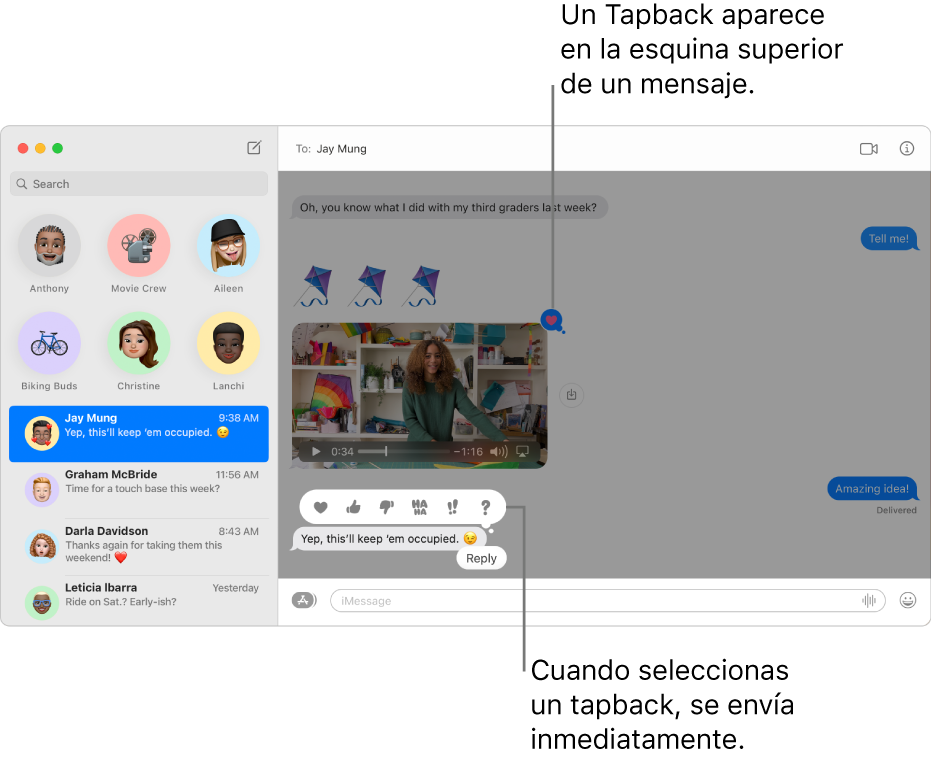
En la app Mensajes
 de la Mac, selecciona una conversación.
de la Mac, selecciona una conversación.Realiza una de las acciones siguientes:
Enviar un Tapback: haz clic sin soltar en un mensaje y selecciona un Tapback. Si tu Mac tiene una Touch Bar, también puedes hacer clic en un mensaje y tocar un Tapback en la Touch Bar.
La respuesta Tapback está adjunta a un mensaje específico en la conversación, y todos los que sean parte de la conversación la pueden ver.
Eliminar un Tapback: haz clic sin soltar en un mensaje y selecciona el mismo Tapback que enviaste. Si tu Mac tiene una Touch Bar, también puedes hacer clic en un mensaje y tocar el mismo Tapback en la Touch Bar.
El Tapback será eliminado del mensaje.
Si hay más de un Tapback en un mensaje, aparecerán en una pila. Haz clic sin soltar en un Tapback para ver quién lo envió.